U sustavu Windows možete vidjeti prilično nekoliko različitih pogrešaka. I danas ću vam reći o rješenju pogreške "Otkriven je sukob IP adrese IP adrese", koji se često može vidjeti pri povezivanju s Internetom. Uključujući i putem usmjerivača. U sustavima Windows 10, Windows 8 i Windows 7 u prozoru s pogreškama možete pročitati jednostavan i razumljiv opis: "Ova mreža već ima računalo s istom IP adresom."
A evo i samog prozora pogreške:
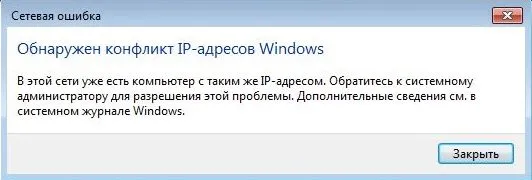
I greška u dobrom starom Windows XP-u:

Ova se pogreška najčešće pojavljuje prilikom povezivanja s usmjerivačem (na lokalnu mrežu). Kod kuće ili negdje na poslu. Ako se pojavi pogreška, to znači da vaše računalo pokušava dobiti IP adresu koju već zauzima drugi uređaj u mreži. Stoga dolazi do sukoba IP adresa. Pogreška je zapravo rijetka, jer usmjerivač će zadano automatski distribuirati IP adrese. I ne može doći do sukoba. No, čak i ako usmjerivač automatski distribuira IP (za to je odgovoran DHCP poslužitelj), i iz nekog razloga ste na računalu registrirali statičku IP adresu, koju je već zauzeo drugi uređaj, pojavit će se pogreška "Otkriven je sukob IP adrese IP adrese".
Važna točka! Ako se s tim problemom susrećete ne kod kuće, već negdje na poslu, onda vam ne savjetujem da sami mijenjate bilo kakve postavke. Bolje je kontaktirati osobu koja je odgovorna za rad ove mreže.Pa, nekoliko savjeta, prije nego što svi prijeđu u postavke:
- Prvo trebate ponovno pokrenuti usmjerivač i računalo.
- Ako je Internet spojen izravno na računalo (bez usmjerivača), tada možete pokušati odspojiti mrežni kabel i spojiti ga natrag. Ako to ne pomaže, obratite se podršci svog davatelja usluga. Najvjerojatnije je sukob IP adresa nastao po njihovoj krivici.
- U prozoru "Mrežni adapteri" možete pokušati onemogućiti adapter "Mrežna veza". U sustavu Windows 10 naziva se "Ethernet". I opet ga uključite.
Ako sve to ne pomaže, morate provjeriti IP postavke mrežnog adaptera. Postoje dvije mogućnosti: postavite automatsko primanje adresa, a ako to ne pomaže, registrirajte statičke adrese.
Kako popraviti pogrešku u sukobu IP adrese na sustavima Windows 10, 8, 7, XP
Idite na "Centar za mrežu i dijeljenje" i idite na "Promjena adaptera adaptera".

Zatim desnom tipkom miša kliknite adapter "Mrežna veza" ili "Ethernet" i otvorite "Svojstva".
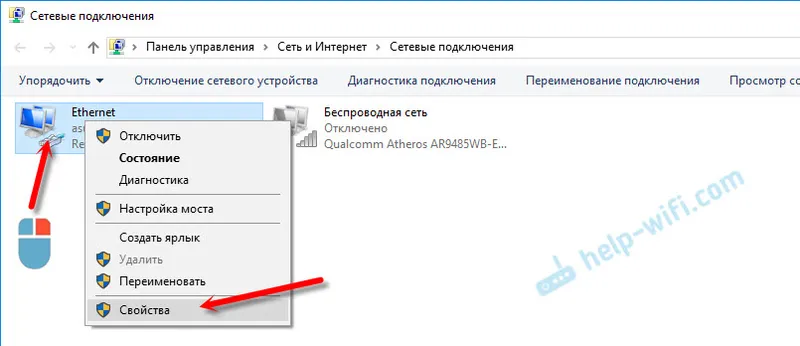
Kliknite "IP Verzija 4 (TCP / IPv4)", a zatim pritisnite gumb "Svojstva". Ako ste tamo postavili bilo koji parametar, postavite automatsko dobivanje IP i DNS. Kao ovo:
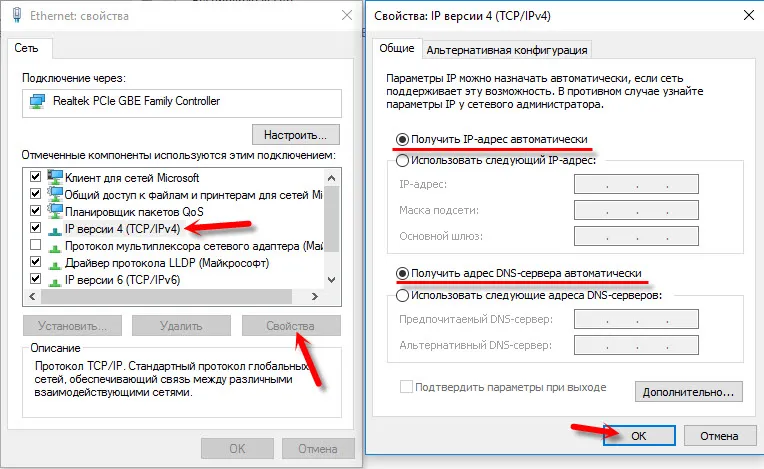
Ponovo pokrenite računalo. Ako nakon toga Internet nije radio ili ste tamo prvotno postavili automatsko primanje, možete pokušati ručno postaviti potrebne parametre.
Statičke IP adrese: kao rješenje sukoba
Osobno sam protiv statičnih IP adresa. Bolje je postaviti automatski prijem na svim uređajima. Inače će se prije ili kasnije pogreška opet pojaviti. Ali ako trebate hitno riješiti ovaj problem, tada vam opcija s statičkim adresama može dobro doći.
Otvorite postavke kao što sam gore prikazao. No, umjesto automatskih postavki, prekidač stavljamo pored "Koristi sljedeću IP adresu". I tada trebamo registrirati samu IP adresu, masku podmreže i zadani gateway.
- IP adresa - ovdje trebate navesti adresu koju će naše računalo dobiti od usmjerivača. Prvo morate saznati IP adresu usmjerivača. Najvjerojatnije je to 192.168.1.1 ili 192.168.0.1. Zatim promijenite zadnju znamenku. Poželjno je propisati iznad 100. Na primjer: ako moj usmjerivač ima IP adresu 192.168.1.1, tada propisujem 192.168.1.110.
- Maska podmreže - dodijelit će se automatski.
- Zadani gateway je IP adresa usmjerivača. U mom slučaju to je 192.168.1.1.
- DNS adrese se mogu registrirati: 8.8.8.8 / 8.8.4.4
Kao ovo:
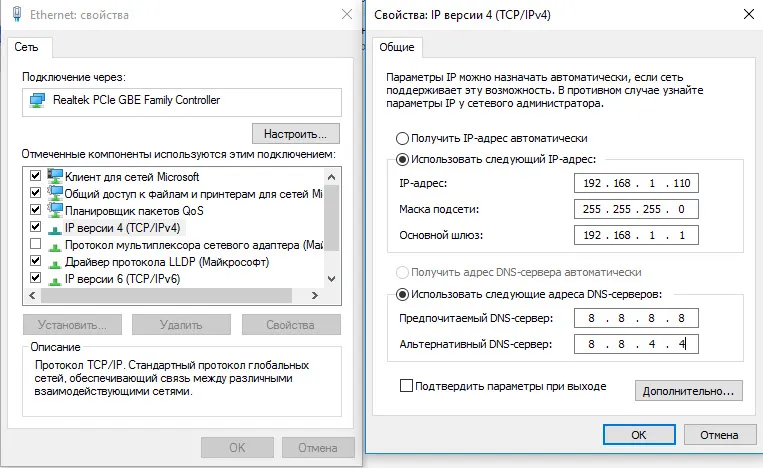
Mislim da su vam ovi koraci pomogli da se riješite pogreške, a Internet na vašem računalu i dalje je radio. Pišite u komentare, postavljajte pitanja!
